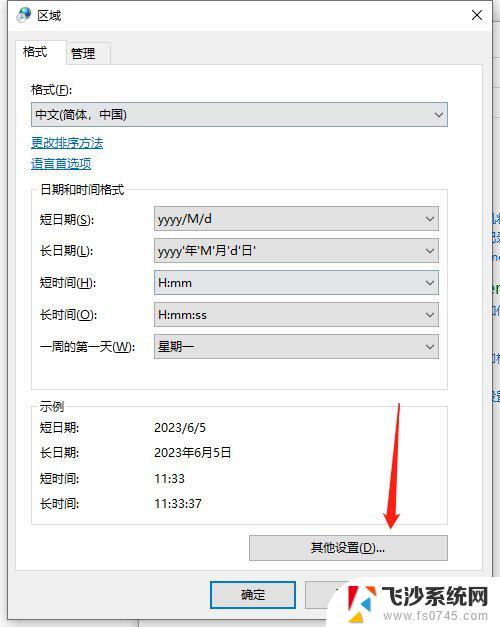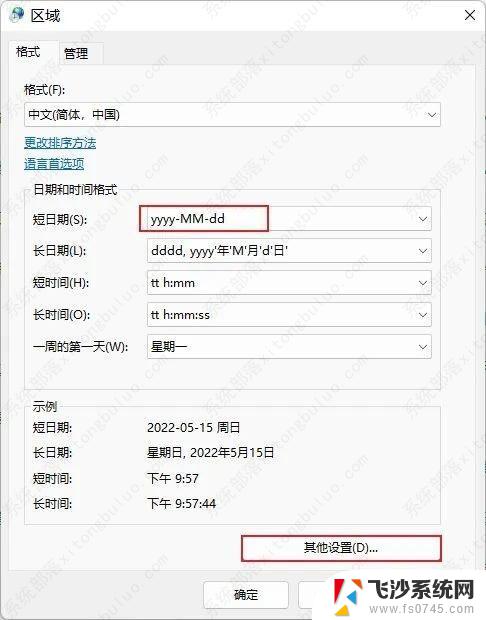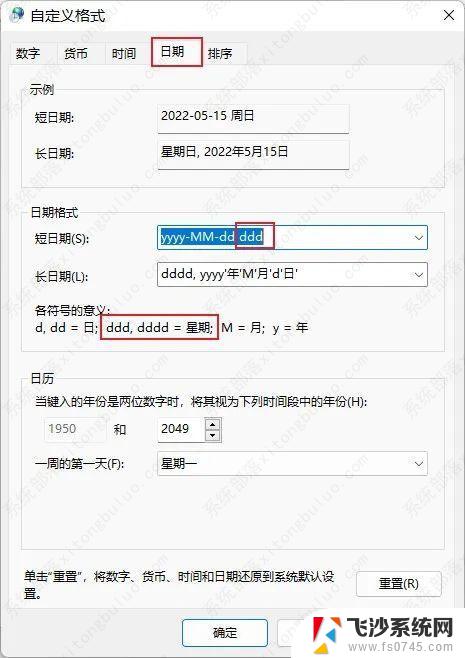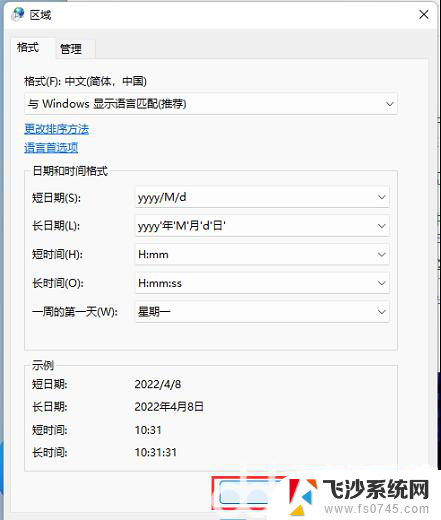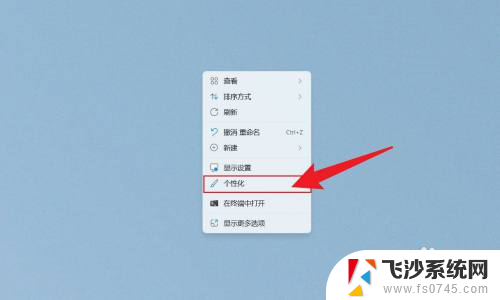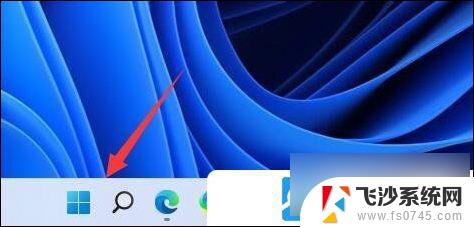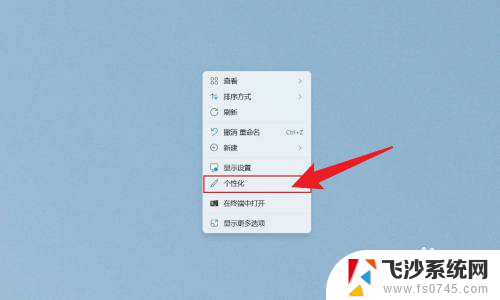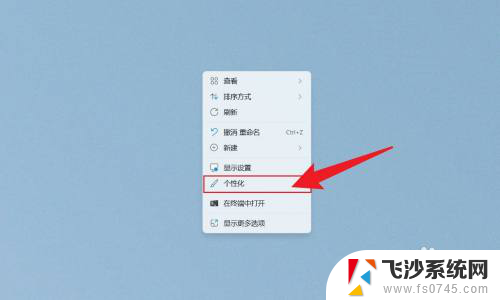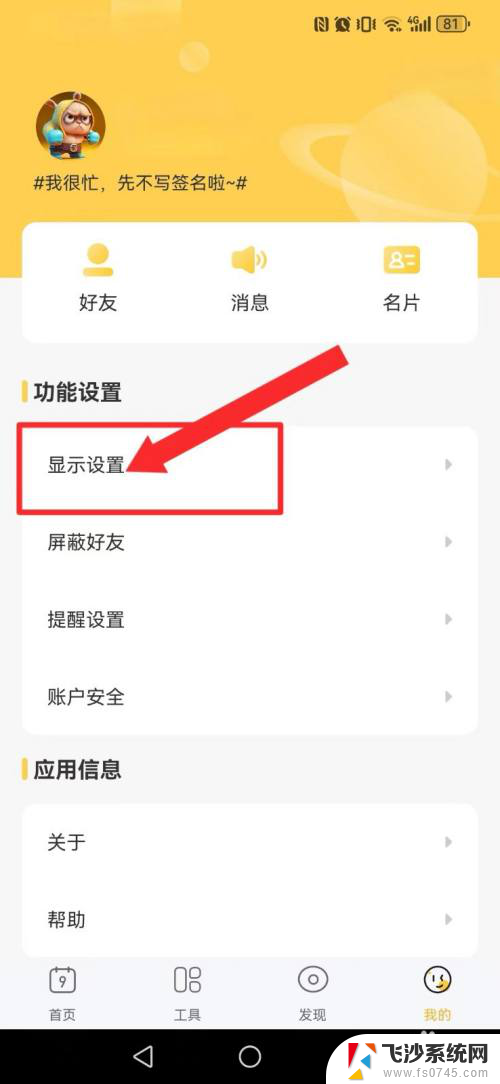win11任务栏时间怎么显示星期几 Win11任务栏星期几显示消失了怎么找回
Win11任务栏时间显示星期几是一项很实用的功能,但有时候我们可能会发现任务栏上并没有显示星期几的信息,这种情况下,我们可以通过简单的操作来找回这个功能。在Win11系统中,如果任务栏上星期几的显示消失了,我们可以通过右键点击任务栏,选择任务栏设置,然后找到系统图标选项,打开日期、时间和区域设置,在这里我们可以找到在任务栏上显示星期几这个选项,将其开启即可恢复星期几的显示。通过以上操作,我们可以轻松找回任务栏上星期几的显示,方便我们更加清晰地了解当天的日期信息。
具体方法:
1.首先我们进入系统,点击开始菜单,然后选择设置;
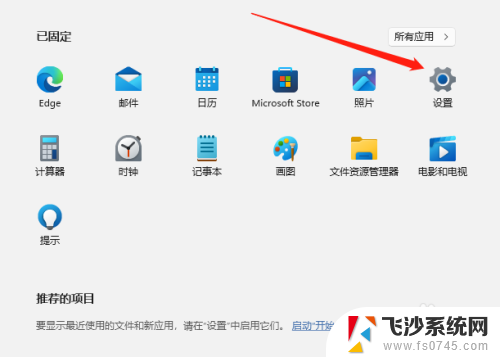
2.进入设置后,点击时间和语言,如下图所示;
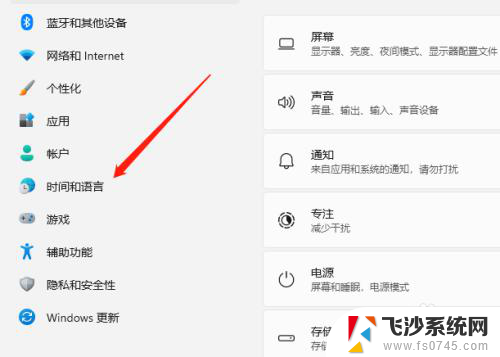
3.进入时间和语言后,点击语言和区域,如下图所示;
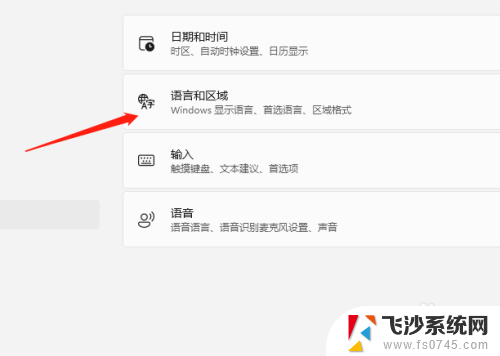
4.进入语言和区域选项后,拖到下方找到管理语言设置点击进入;
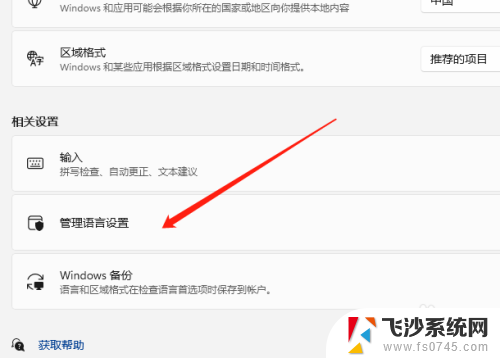
5.进入管理语言设置后,先点击格式,然后将短日期修改格式为yyyy.M.d.dddd(这里的yyyy是年的意思,M是月的意思。d是日的意思,dddd就是星期)
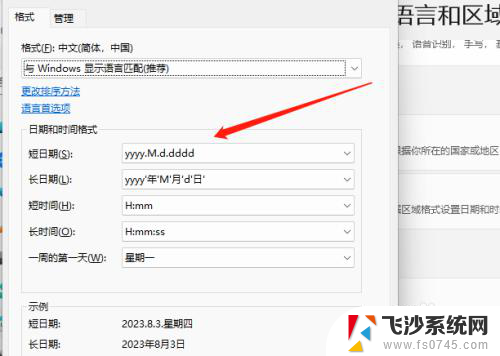
6.最后确定后就可以看到任务栏显示星期了。
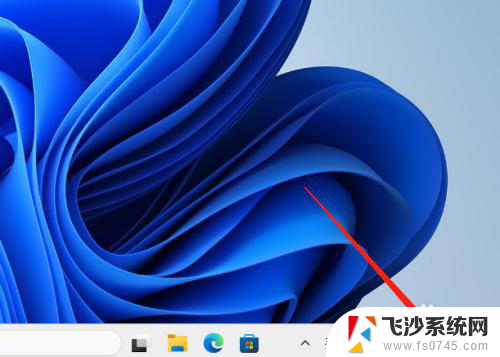
以上就是win11任务栏时间怎么显示星期几的全部内容,碰到同样情况的朋友们赶紧参照小编的方法来处理吧,希望能够对大家有所帮助。